PDFの文書を作成したり編集したりすることは学生達や専門家の間で幅広い機能により人気が出てきています。お気に入りの機能の一つがその移植性と多くの異なったプラットフォーム間でサポートしていることです。違うシステムで動く広い範囲のデバイスからファイルを閲覧できる他に、多くのPDF編集ソフトによってユーザーが簡単で便利にPDFフォームに書き込むことができます。この編集機能はPDFをビジネスや個人的文書をリサーチする時に一番の解決方法になっています。
全体的なファイルのレイアウトの修正なしでフォームに書き込む能力、あるいは法律、医療、雇用や銀行の書式からくる文書は特に重要となっています。この目的のために、最高のPDFフィラーを紹介しましょう。
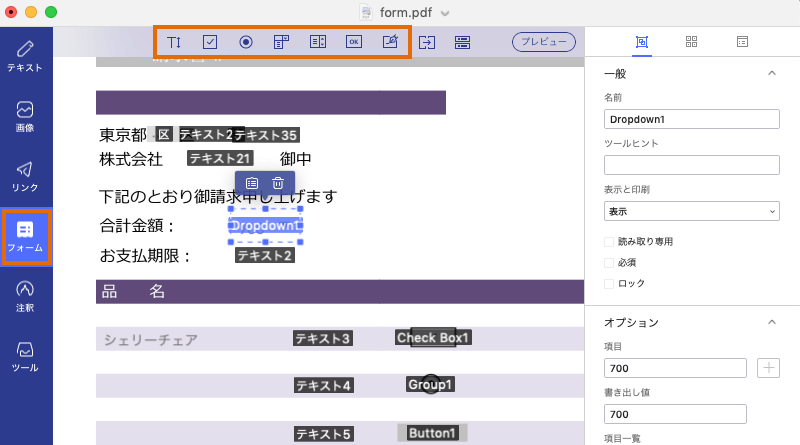
素晴らしい編集機能がついているMac OSXのフル機能付きPDF編集プログラムはPDFelement for Macです。注釈、インポート、エクスポートとテキストや画像の追加のような標準編集機能に加えて、Mac用PDF編集にはPDFフォームの優れたサポートがついています。
Mac OSXの機械で相互作用的なPDFフォームに書き込みすることはけして容易なことではなく、iSkysoftのおかげです。そのプログラムによって相互作用的なフォームと認められたため、ユーザーは書き込みする領域をただクリックしタイピングをはじめることが必要であるとしています。その一方で、ユーザーは相互作用しないPDFフォームのためのテキスト領域として注釈を付けることもできます。
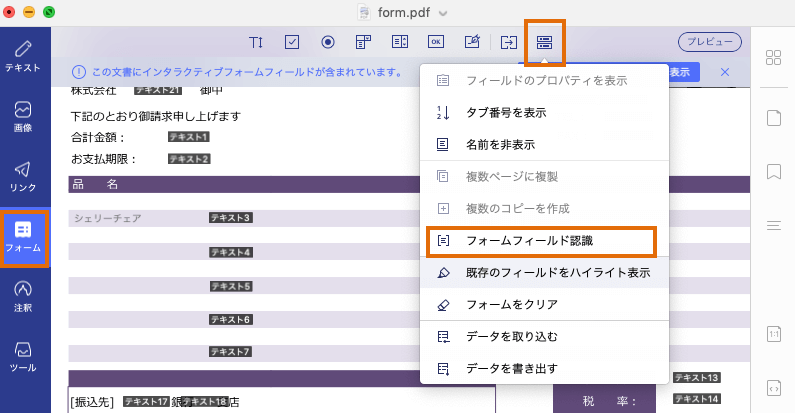
そのプログラムにあるもう一つの驚きの機能は、PDFフォームをインポートとエクスポートすることにより手動でフォームに書き込みする必要がないことです。この便利な能力はタスク(仕事)をすばやく簡単にすることができます。
Mac用PDFelementは別の進化した機能も搭載しています。それはPDFフォームを作成することです。 所定のサポートや内蔵型PDFフォーム機能の他に、フォーム作成を援助する他のフォームである特定のツールというものがついています。これらのツールにはテキストフィールド、ラジオボタン、チェックボックス、リストボックス、ボタンやドロップダウンメニューを含みます。
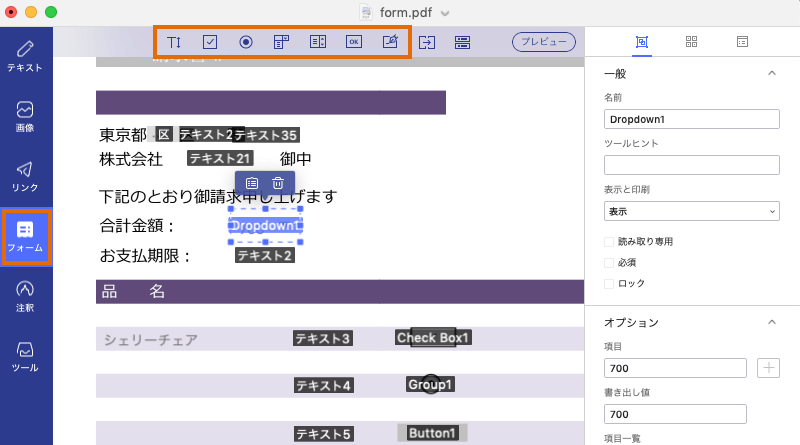
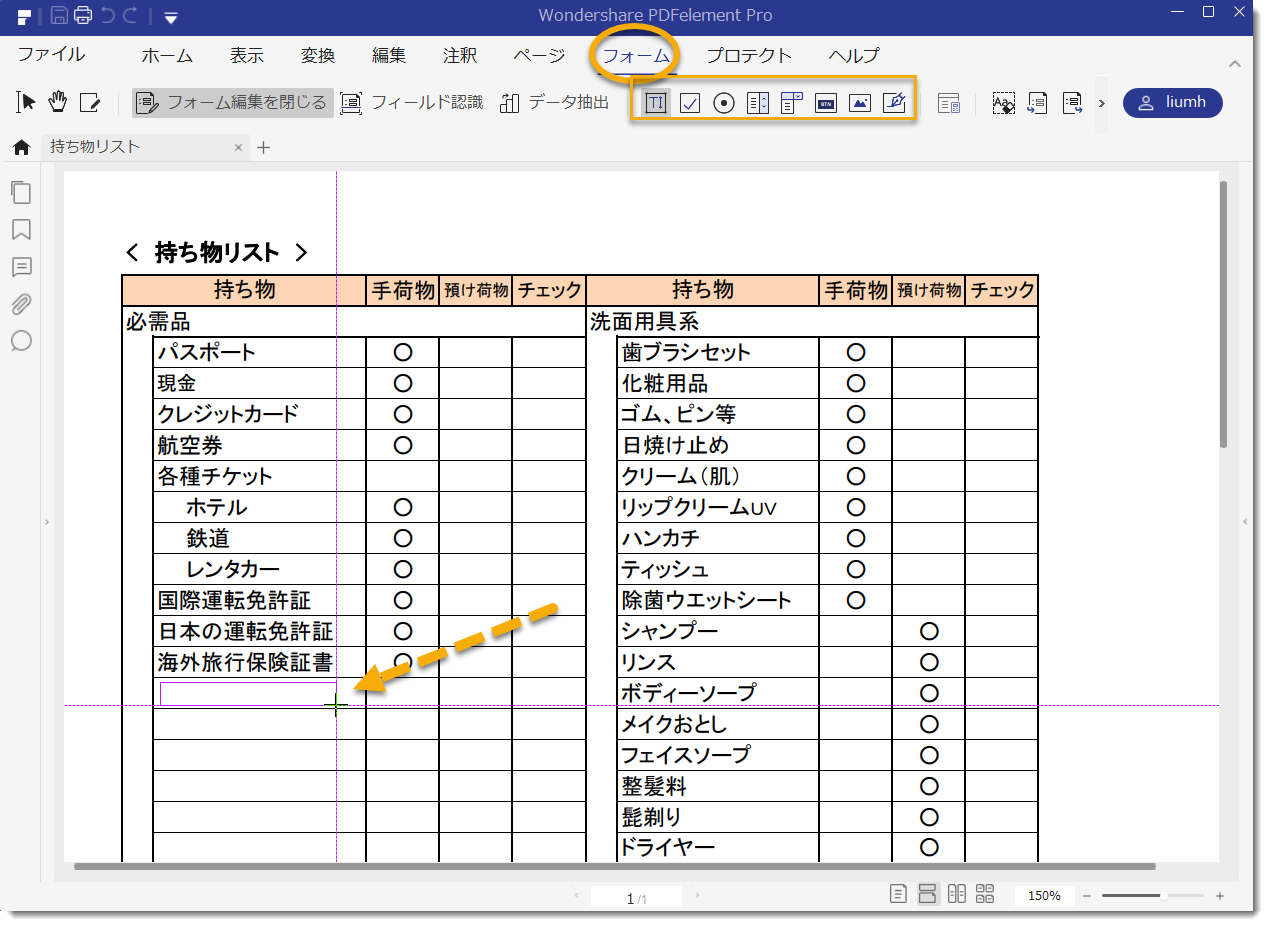
PDFelement for WindowsはWindowsでも素晴らしく機能します。ユーザーはMac OSと互換性のある同等なものとして同様に素晴らしい機能を楽しむことができます。そのソフトのWindowsバージョンはPDF文書の編集する能力も持ち、もちろん所定のPDFフォームに書き込むことができます。オフィスタイプとして保存されたファイルはPDFを必要な変更とアップデートのために編集、インポートされることになります。
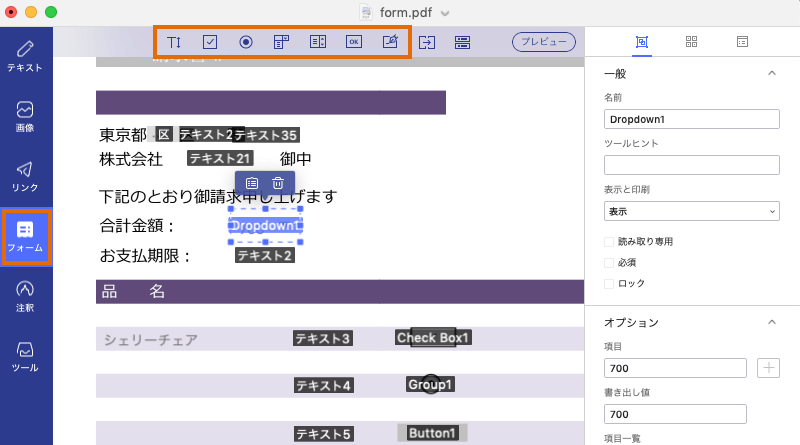
PDFelementは疑うことなくPDFの理想的な機能や特性を最大限にしユーザーを満足させることができます。ユーザーがMac OSやWindows OSのパソコンでどちらもPDF文書を簡単に楽に編集できることによって、このプログラムがこの目的のために使用されるトップのソフトウェアということは不思議ではありません。多くのプラットフォームのサポートが拡大するに伴い、効果的に生産性の利益も広がってきています。教育、商業、医学、法律などいかなる業界の中であっても、編集やフォームに書き込む場合にその広範囲な機能がとても役に立つと証明されています。本当にこのプログラムはそのような目的のための信頼できるパートナーといえます。
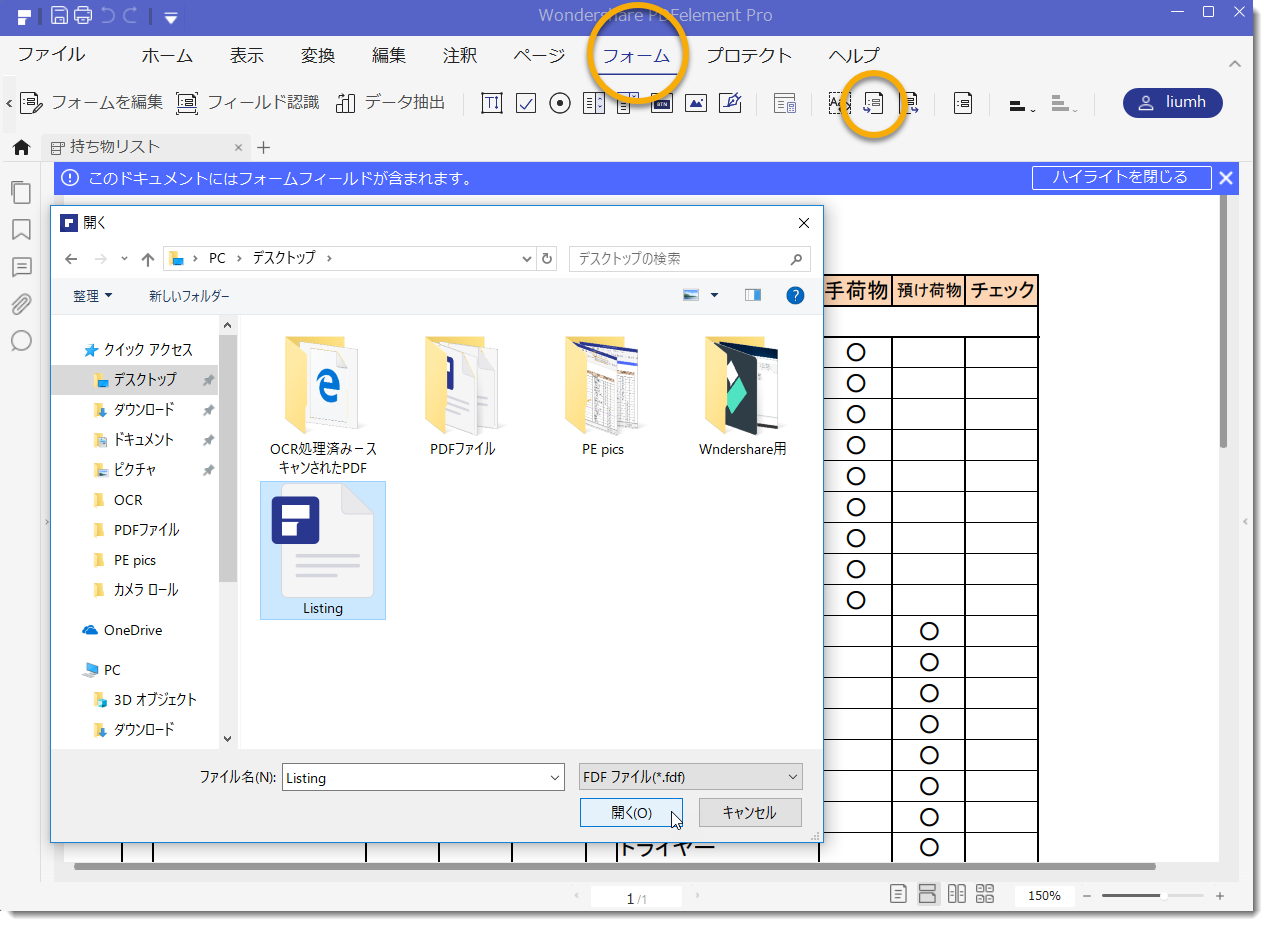
関連トッピクス
PDFファイルに文字を入力する方法